win7旗舰版亮度调不了怎么办?win7旗舰版亮度调不了的解决方法
win7旗舰版亮度调不了怎么办?win7旗舰版亮度调不了的解决方法?
我们在使用win7旗舰版操作系统的时候,有的情况下可能会遇到需要调整电脑亮度的情况。那么有很多小伙伴不知道旗舰版的电脑显示亮度应该怎么调整,如果调整不了的话该怎么解决。小编觉得我们可以在电脑高级设置的基础设置中进行相关的调整即可。详细步骤就来看下小编是怎么做的吧~


win7旗舰版亮度调不了怎么办
1.通常在显示器的右下角有一排按钮,可以在这里进行亮度调整,
可以按下这里的MENU键打开菜单,然后通过显示器下方的上下箭头对亮度调整。
2.在高级设置的基本设置中可以拖动亮度或者对比度这里的滑动按钮,
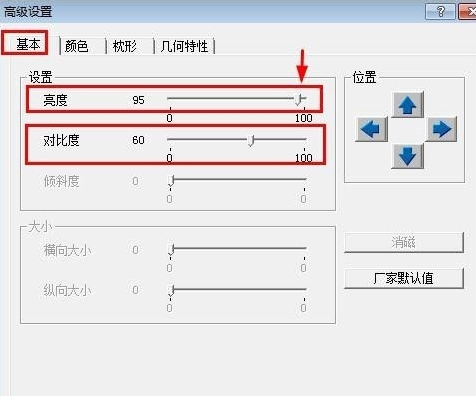
3.调整屏幕的亮度或者对比度,这样操作是非常方便的!调整结束后点击下方确定,
4.并且在调整的时候,可以实时查看电脑显示器的亮度对比度变化!
以上就是小编给各位小伙伴带来的win7旗舰版亮度调不了怎么办的所有内容,希望你们会喜欢。
